win10系统下excel2010怎样开启朗读功能
excel2010是我们经常会使用到的一款办公软件,其具有非常强大的功能。比如,它为我们提供了一种朗读数据功能帮助我们对数据进行校对。那么,win10系统下excel2010怎样开启朗读功能?下面,就随小编看看具体操作步骤。
推荐:ghost win10免激活系统下载
步骤如下:
1.打开需要使用朗读功能校对的Excel表格,首先我们要先确定Excel2010有没有添加朗读功能,没有的话点击工具栏的“文件”→“选项”;
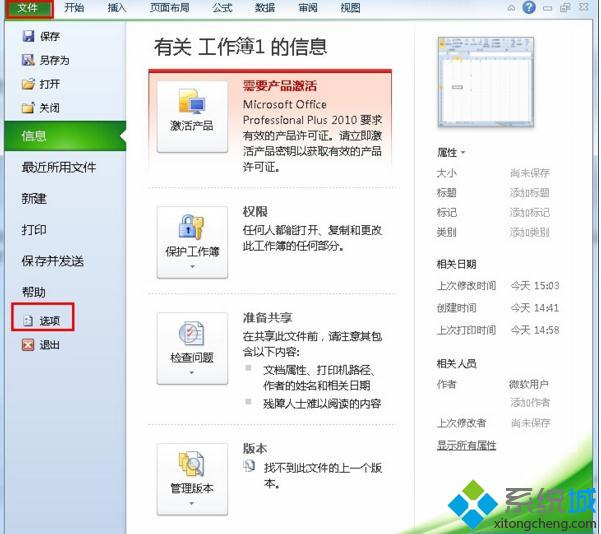
2.在Excel选项里选择“快速访问工具栏”,接着选择“不在功能区中的命令”;
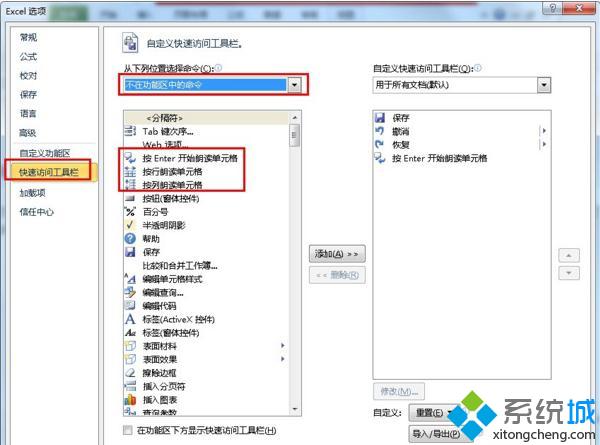
3.接着选择“按Enter开始朗读单元格”然后点击“添加”最后点击确认即可;
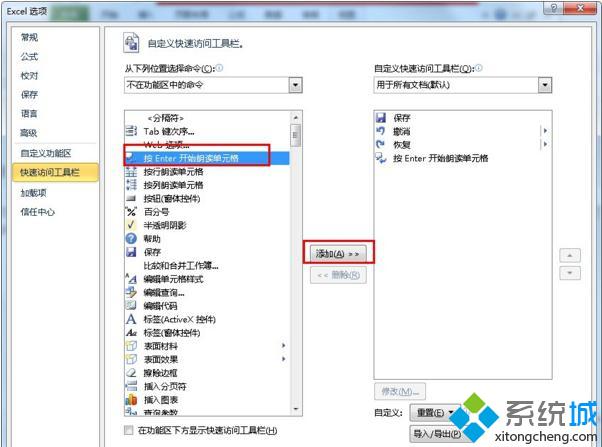
4.返回文档后我们选中单元格我们就可以按Enter键开始朗读啦。
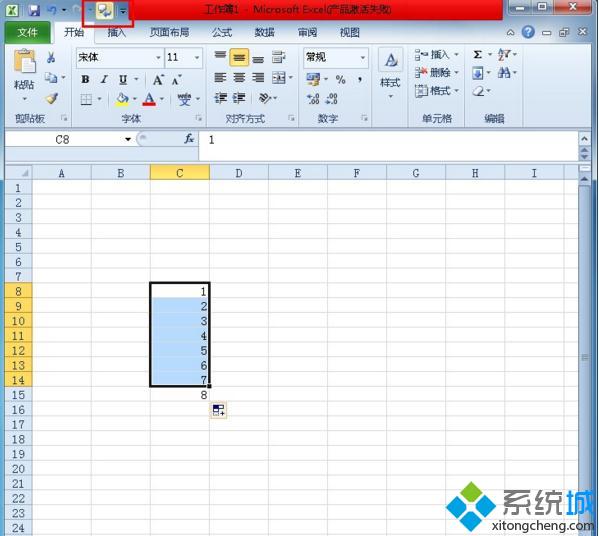
windows10系统下excel2010开启朗读功能的方法就为大家介绍到这里了。感兴趣的朋友们,快点试着操作看看吧!关注Windows10,锁定系统城(https://www.xitongcheng.com/)
我告诉你msdn版权声明:以上内容作者已申请原创保护,未经允许不得转载,侵权必究!授权事宜、对本内容有异议或投诉,敬请联系网站管理员,我们将尽快回复您,谢谢合作!










